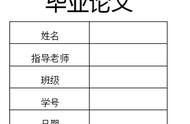通过将表格的边框隐藏达到整齐的效果
与此同时,我们可以通过点击任意一个图片、文本框等元素来调出「绘图工具 → 格式」,之后在「对齐」选项卡下选择「使用对齐参考线」来辅助我们将标题文本框居中。

对齐参考线
目录
一篇文章不能没有大纲,一个论文也不能缺少目录。Word 能够为我们自动生成目录,在「引用 → 目录」处,我们就可以直接挑选一个目录预设。这里我推荐直接使用「自动目录」,这样在后续的设置中,我们可以通过利用样式设定一级标题、二级标题等,来自动更新目录以及相应的页码,实现自动化目录加载和更新。这里的详细内容请看下一部分「各级标题、正文」的介绍。

插入目录
需要注意,目录本身也是一段文字,因此我们可以直接选择整个目录,之后选择定义段落样式,来自定义目录本身的行间距、字体大小等样式,也可以选择修改「目录」标题的样式,使之匹配我们下文的各级标题。

直接修改目录部分的格式
各级标题、正文
终于来到了我们论文的正文。一个段落清晰、逻辑明了的论文最为打动人心,因此,我们除了在写论文之前列出大纲,在论文中也可以通过标题体现论文报告的各个部分与模块。
Word 的样式中直接帮我们定义了正文、标题 1、标题 2 等各级标题,同时也有其他的样式选项供我们直接使用。但是很多时候,我们在撰写文章时都会忽视这些预设样式,而去自己一个标题一个标题的进行调整,这样不仅费时费力,还没办法让 Word 知晓我们文章的段落大纲。